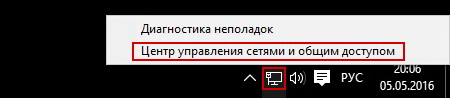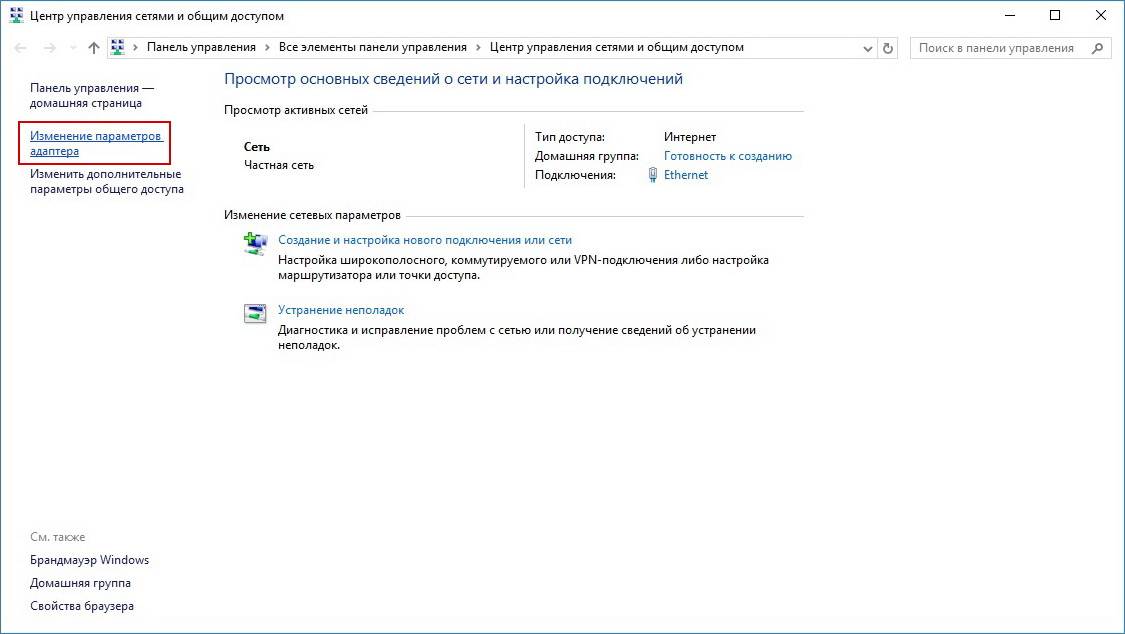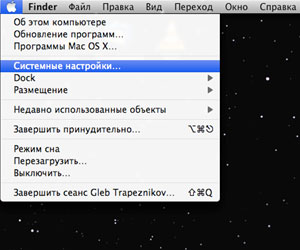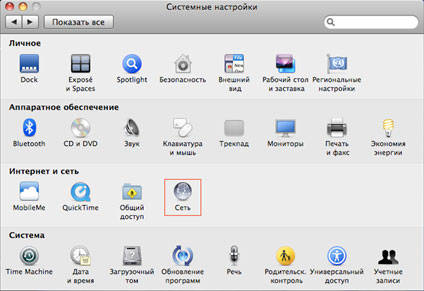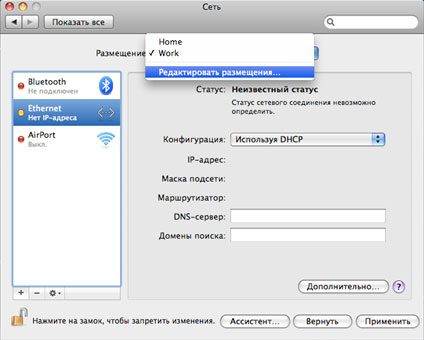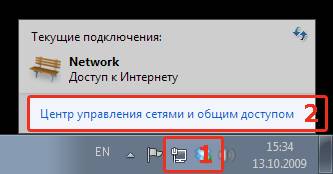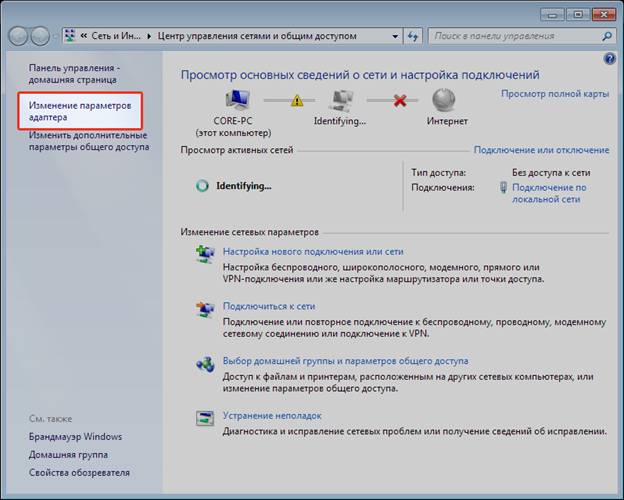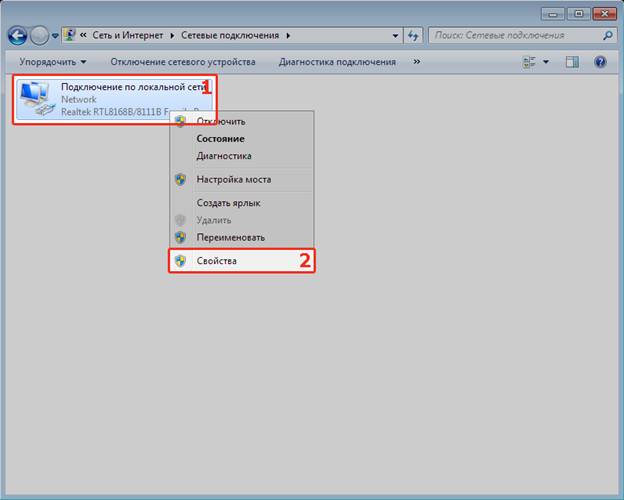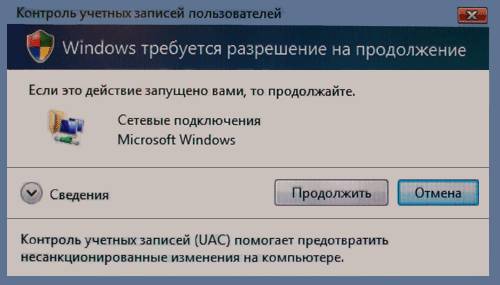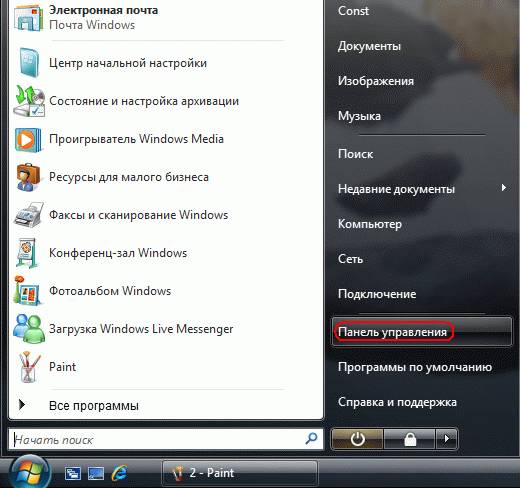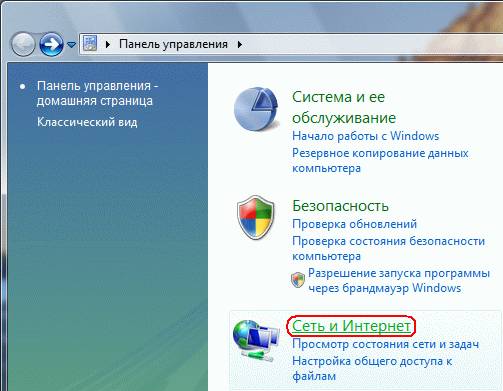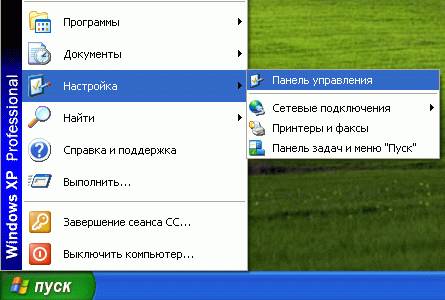Уважаемые абоненты. Мы временно прекращаем приём оплаты за услуги в нашем офисе, в связи с переездом на новый адрес. Напоминаем, что Вы можете произвести отплату с любой банковской карты, интернет-кошельков или через терминалы Сбербанка. Подробнее о способах оплаты можно почитать здесь.